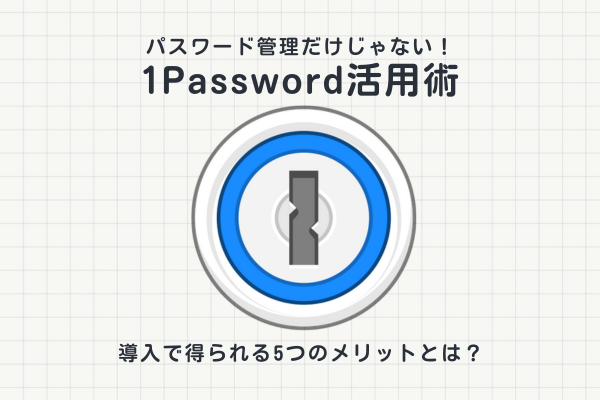- 投稿日:2025/08/17
- 更新日:2025/12/09

1Passwordを使い始めたら
✅️Googleのパスワードマネージャーはオフにする
✅️Googleパスワードマネージャーに保存されているパスワードは削除
この2点を実行しましょう。
Googleのパスワードマネージャーが動いてしまうと、1Passwordと競合してしまうことがあるからです。
また、Googleパスワードマネージャーをオフにしただけで、パスワードデータが残っていると、1passwordがうまく機能しないことがありますので、Googleパスワードマネージャーのデータ削除までやりましょう。
Googleパスワードマネージャーのデータが1passwordに移行されていることを確認してから実行してください。
Googleパスワードマネージャーから1Passwordへ、一括でパスワード移行する方法
Googleパスワードマネージャーをオフにする手順
自動ログインをオフにする
GoogleChromeを開く
 ①右上の「⋮」をクリック
①右上の「⋮」をクリック
②パスワードと自動入力にカーソルを乗せる
③Googleパスワードマネージャーをクリック

左上の「設定」をクリック
右の「自動ログイン」をオフ

パスワードマネージャーのデータを削除

下の方にスクロールして、Googleパスワードマネージャーのデータをすべて削除「データを削除」を選択
その他の1Password関連記事
いいね♡ やブックマーク、一言コメントいただけるとうれしいです♥
お読みいただきありがとうございました♪
【1Password】設定できたか分からなくなったら確認すること
1PasswordのエマージェンシーキットEmergency Kitと復元コードを安全に保存する方法
iCloudキーチェーンから1Passwordにパスワードを移行する方法
Googleパスワードマネージャーから1Passwordへ、一括でパスワード移行する方法
【1password】Googleパスワードマネージャーをオフにする手順
1Passwordで別のサイトが候補に?特定サイトだけを表示させる方法
【1Password】証券口座の取引パスワードを1クリックで入力する方法
【画像あり】Amazonセラーの2段階認証を1Passwordで自動ログインする設定手順
1Passwordで楽天ウォレットの「二要素認証」にログインする方法
1Passwordで「秘密の質問と回答」を安全に保存する方法